部署 HA
本文档旨在通过简单的操作部署一个 HA 版本的 kubeclipper。
如果只是想简单体验一下,请参考 QuickStart 部署 AIO 环境。
准备工作
HA 部署注意事项:
- kubeclipper 使用 etcd 作为后端存储,为了保证高可用,建议使用 3 节点及以上来部署。
- 生产环境建议 server 节点和 agent 节点分离,避免某一主机同时作为 server 节点和 agent 节点。
主机要求:您仅需参考 准备工作 中对机器硬件和操作系统的要求准备多台主机。
部署 KubeClipper
下载 kcctl
KubeClipper 提供了命令行工具🔧 kcctl 以简化运维工作,您可以直接使用以下命令下载最新版 kcctl:
# curl -sfL https://oss.kubeclipper.io/kcctl.sh | sh -
# 如果你在中国, 你可以在安装时使用 cn 环境变量, 此时我们会使用 registry.aliyuncs.com/google_containers 代替 k8s.gcr.io
curl -sfL https://oss.kubeclipper.io/kcctl.sh | KC_REGION=cn sh -
您也可以在 GitHub Release Page 下载指定版本。
通过以下命令检测是否安装成功:
kcctl version
开始安装
您只需执行一个命令即可安装 KubeClipper,其模板如下所示:
kcctl deploy [--user root] (--passwd SSH_PASSWD | --pk-file SSH_PRIVATE_KEY) (--server SERVER_NODES) (--agent AGENT_NODES)
若使用 ssh passwd 方式则命令如下所示:
kcctl deploy --user root --passwd $SSH_PASSWD --server SERVER_NODES --agent AGENT_NODES
私钥方式如下:
kcctl deploy --user root --pk-file $SSH_PRIVATE_KEY --server SERVER_NODES --agent AGENT_NODES
您只需要提供 ssh user 以及 ssh passwd 或者 ssh 私钥即可在对应节点部署 KubeClipper。
本教程使用 私钥 方式进行部署,具体命令如下:
kcctl deploy --server 192.168.10.110,192.168.10.111,192.168.10.112 --agent 192.168.10.113,192.168.10.114,192.168.10.115 --pk-file ~/.ssh/id_rsa --pkg https://oss.kubeclipper.io/release/v1.1.0/kc-amd64.tar.gz
该命令指定 kubeclipper 包含 3 server 节点,3 agent 节点。
您可以访问 GitHub Release Page 查看当前 KubeClipper 的 Release 版本,来修改 pkg 参数中的版本号。
比如在 v1.2.0 版本 release 之后您可以指定 –pkg 为
https://oss.kubeclipper.io/release/v1.2.0/kc-amd64.tar.gz来安装 v1.2.0 版本。
执行该命令后,Kcctl 将检查您的安装环境,若满足条件将会进入安装流程。在打印出如下的 KubeClipper banner 后即表示安装完成。
_ __ _ _____ _ _
| | / / | | / __ \ (_)
| |/ / _ _| |__ ___| / \/ |_ _ __ _ __ ___ _ __
| \| | | | '_ \ / _ \ | | | | '_ \| '_ \ / _ \ '__|
| |\ \ |_| | |_) | __/ \__/\ | | |_) | |_) | __/ |
\_| \_/\__,_|_.__/ \___|\____/_|_| .__/| .__/ \___|_|
| | | |
|_| |_|
登录控制台
安装完成后,打开浏览器,访问 http://$IP 即可进入 KubeClipper 控制台。
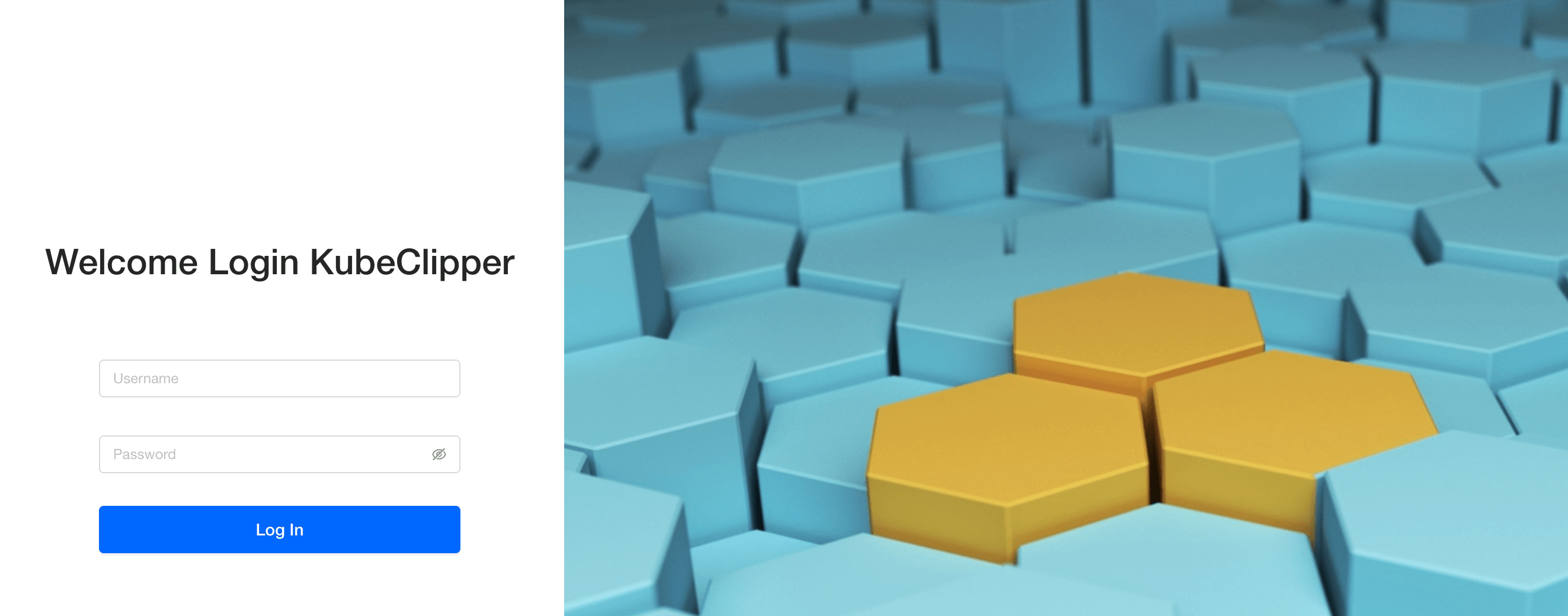
您可以使用默认帐号密码 admin / Thinkbig1 进行登录。
您可能需要配置端口转发规则并在安全组中开放端口,以便外部用户访问控制台。
Feedback
Was this page helpful?
Glad to hear it! Please tell us how we can improve.
Sorry to hear that. Please tell us how we can improve.